发布时间:2016-02-26 14: 01: 45
要使用xlpd打印远程文件,首先必须有连接远程的打印机,本集Xmanager使用教程就以Mandrake 9.x为例,同大家讲解如何配置远程打印机,以便顺利打印远程文件。
具体操作如下:
1、用root用户身份运行/usr/bin/printerdrake
2、点击添加新的打印机,打开选择打印机连接对话框
3、选择远程LPD服务器上的打印机,然后点击“确定”,打开远程LPD打印机选项对话框
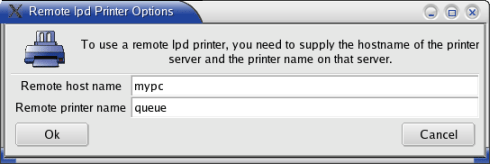
图1:输入远程主机和打印机名称
4、在远程主机名输入框中输入IP地址或者安装了xlpd的PC的主机名
5、在远程打印机名输入框中,输入xlpd的队列名。xlpd只使用一个队列,所以可以输入任何的名称
注:队列的设置参见:Xlpd如何管理队列
6、点击“确定”,会弹出输入打印机名称和注释的对话框
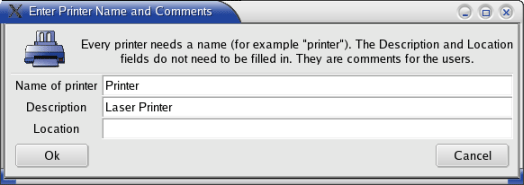
图2:输入打印机名
7、在打印机的名称框中,输入要lpr命令行上指定的远程打印机名称
8、点击“确定”,接着会弹出“打印机型号选择对话框”
9、选择正确的打印机型号,然后点击“确定”
10、接着按照对话框中的说明来操作下面的步骤
11、在Mandrake 9.x上打印文件,使用下面的命令即可:
$ /usr/bin/lpr -Pprinter_name filename
以上便是如何配置远程打印机的设置,类是的操作可以参见:Xlpd如何在IRIX/SCO Unix上设置远程打印机
只有将远程打印机配置好,才能顺利使用xlpd来打印远程文件。
本文为原创,转载请注明原址:http://www.xshellcn.com/xmg_column/mandrake-9.html
展开阅读全文
︾